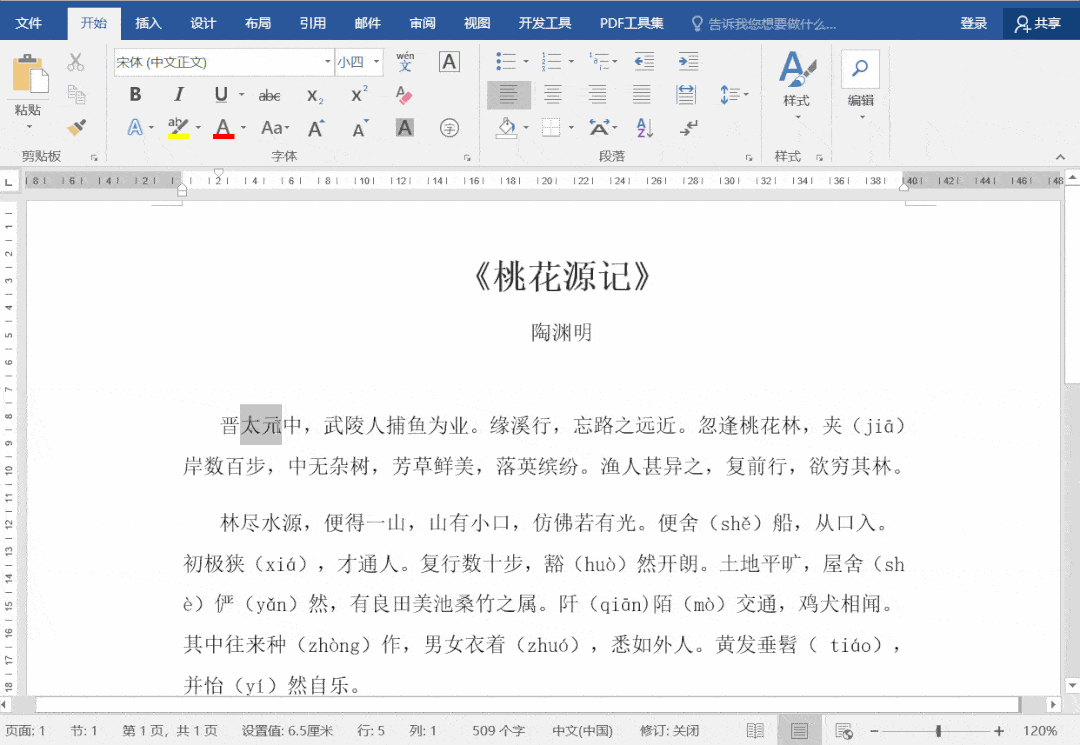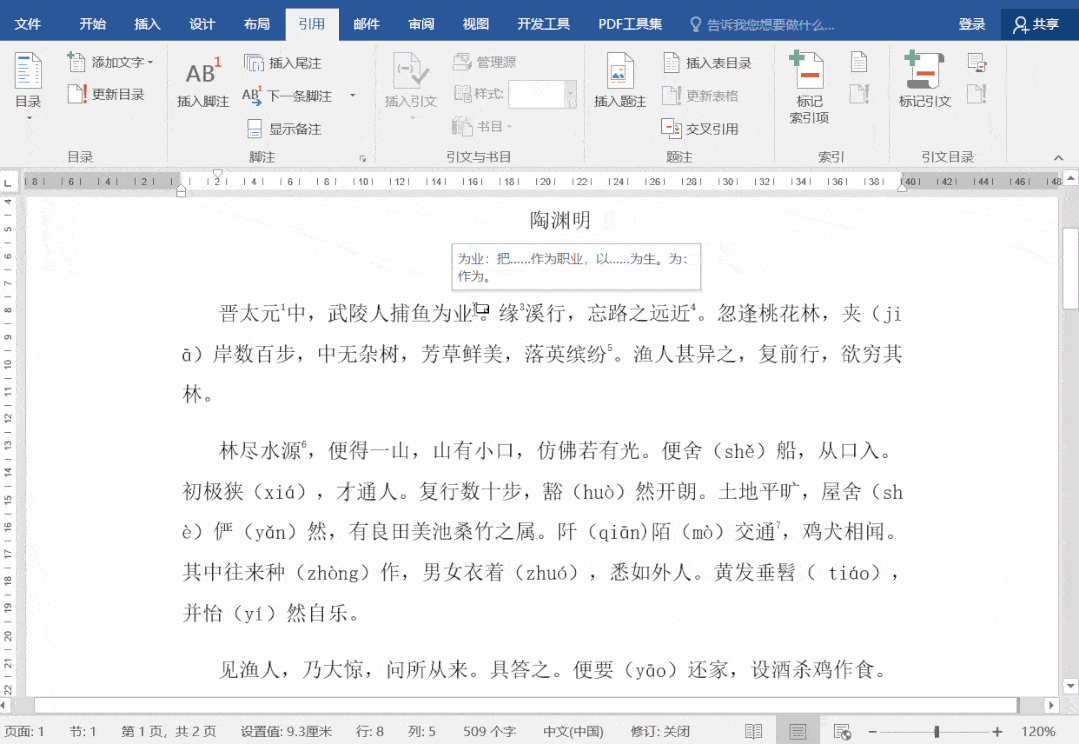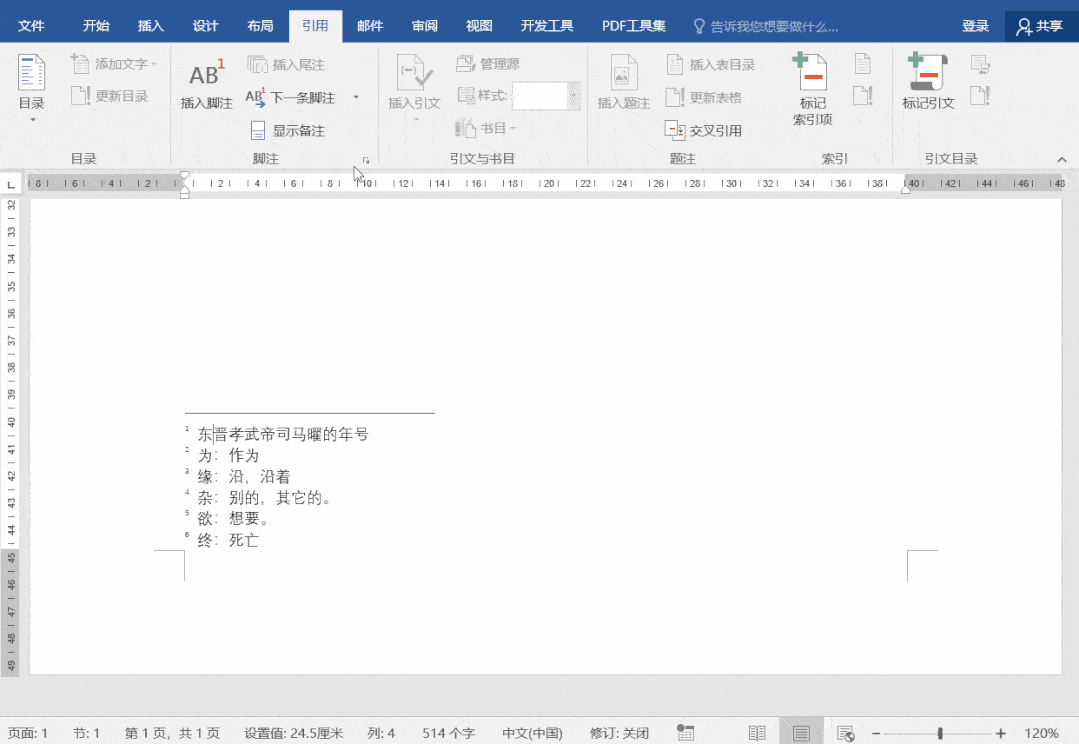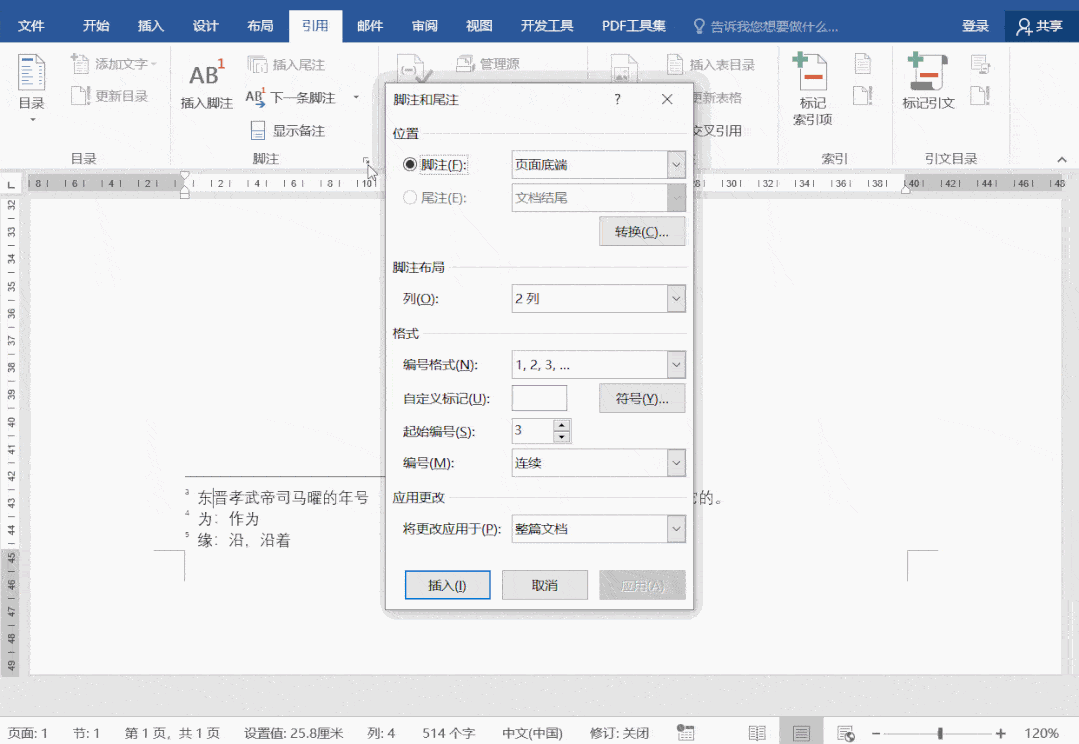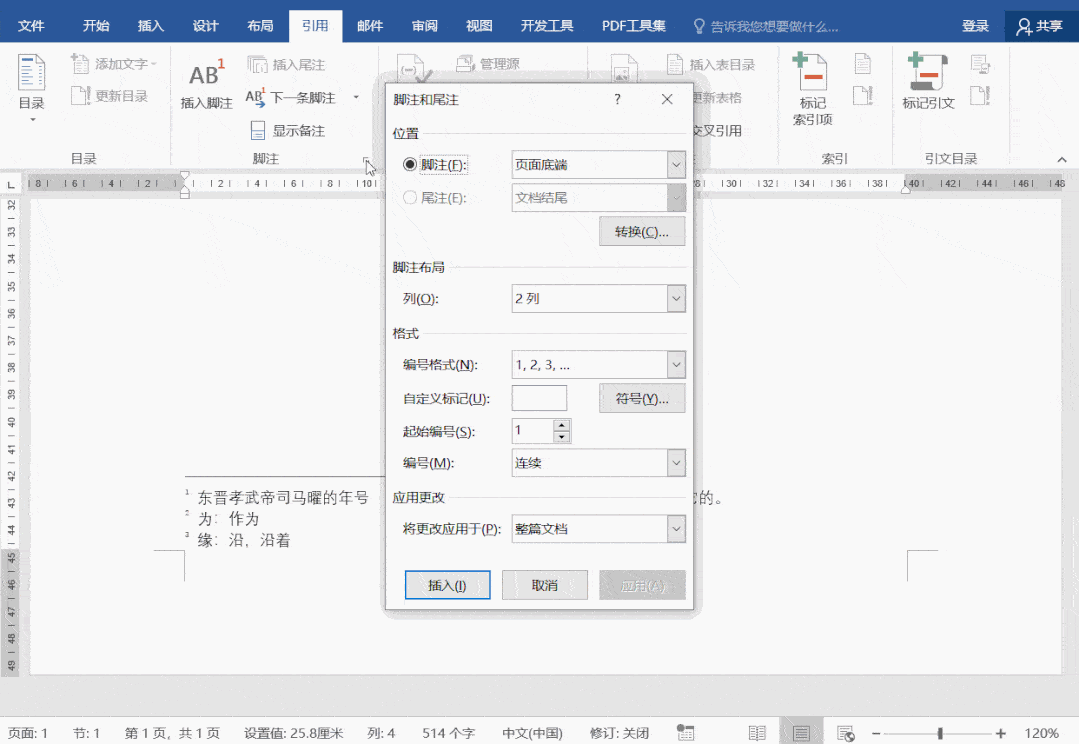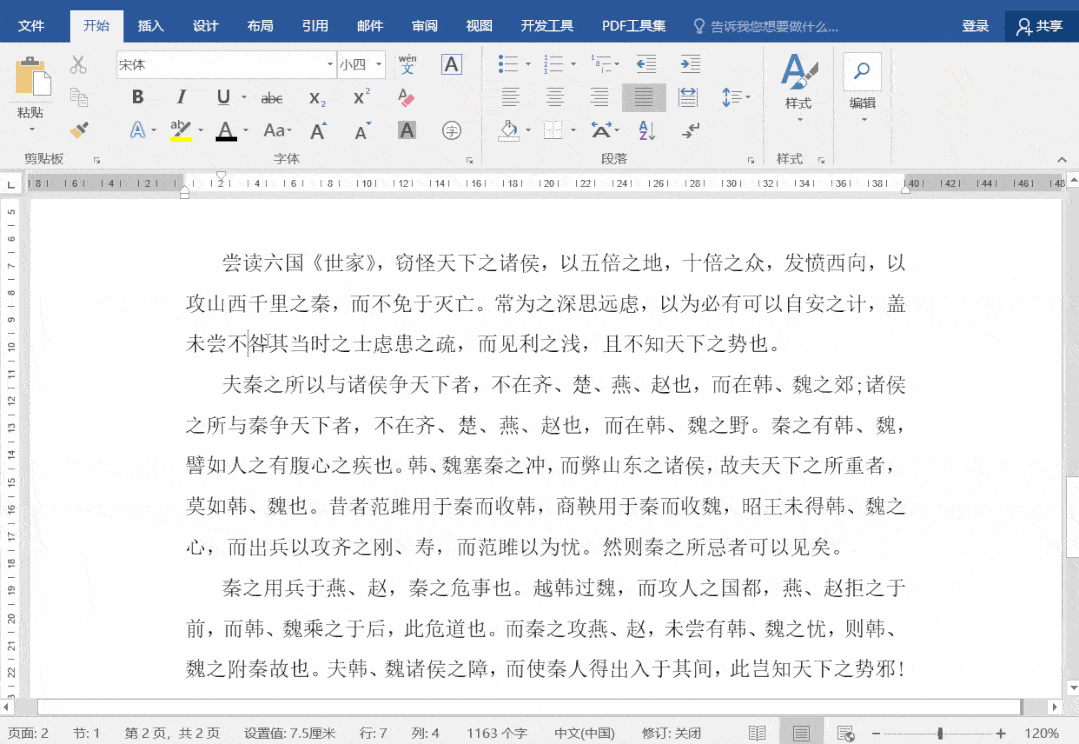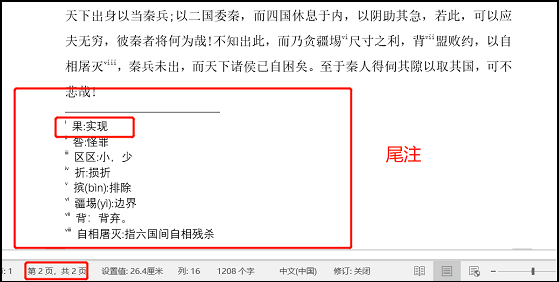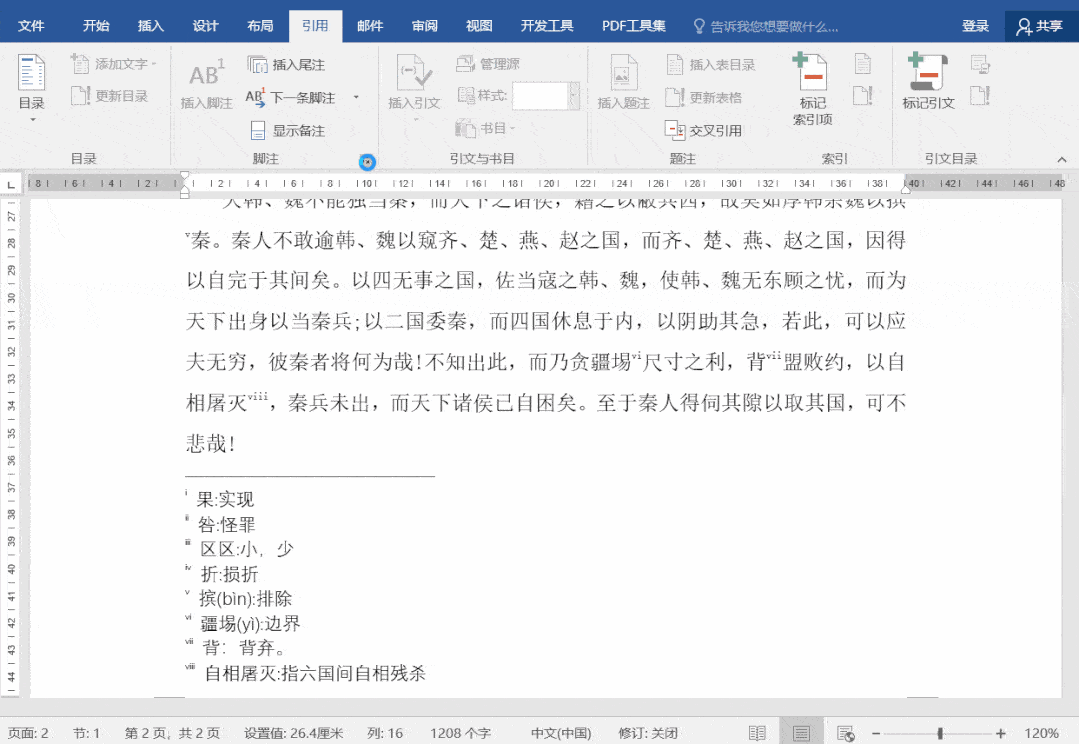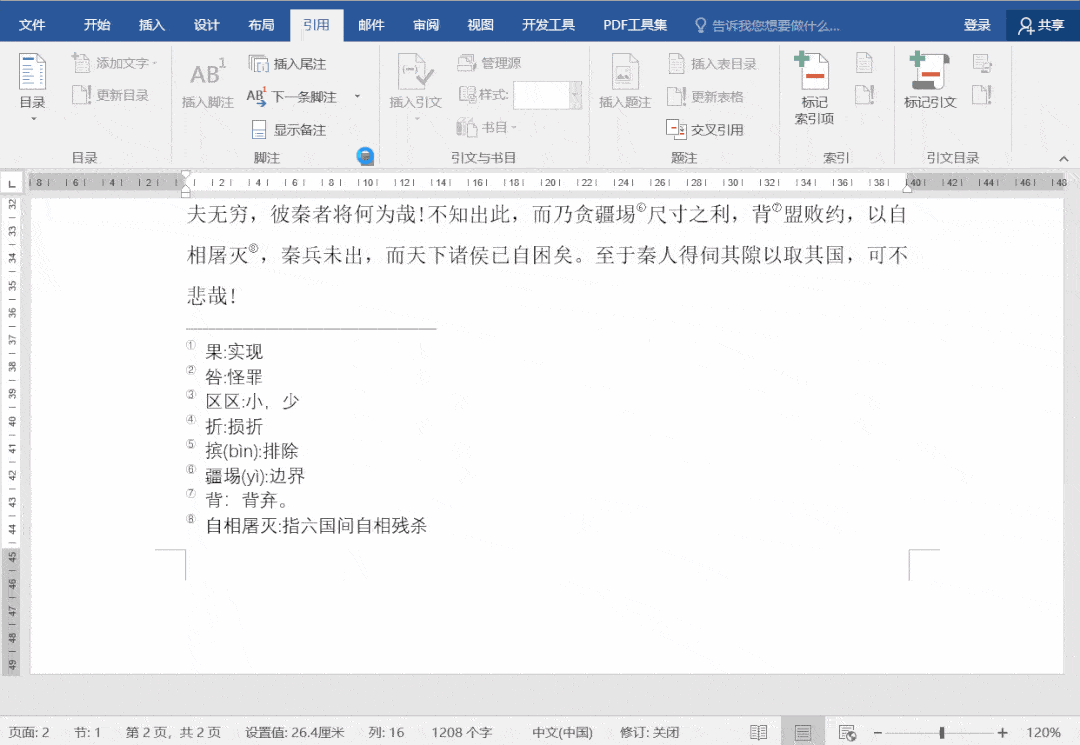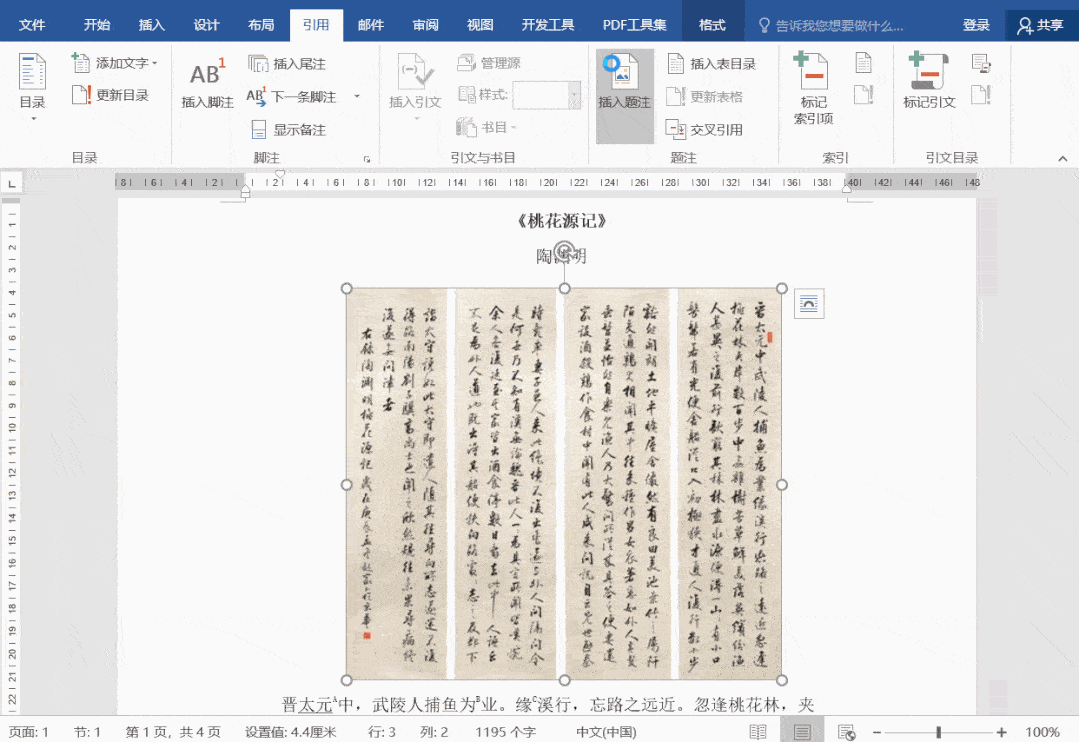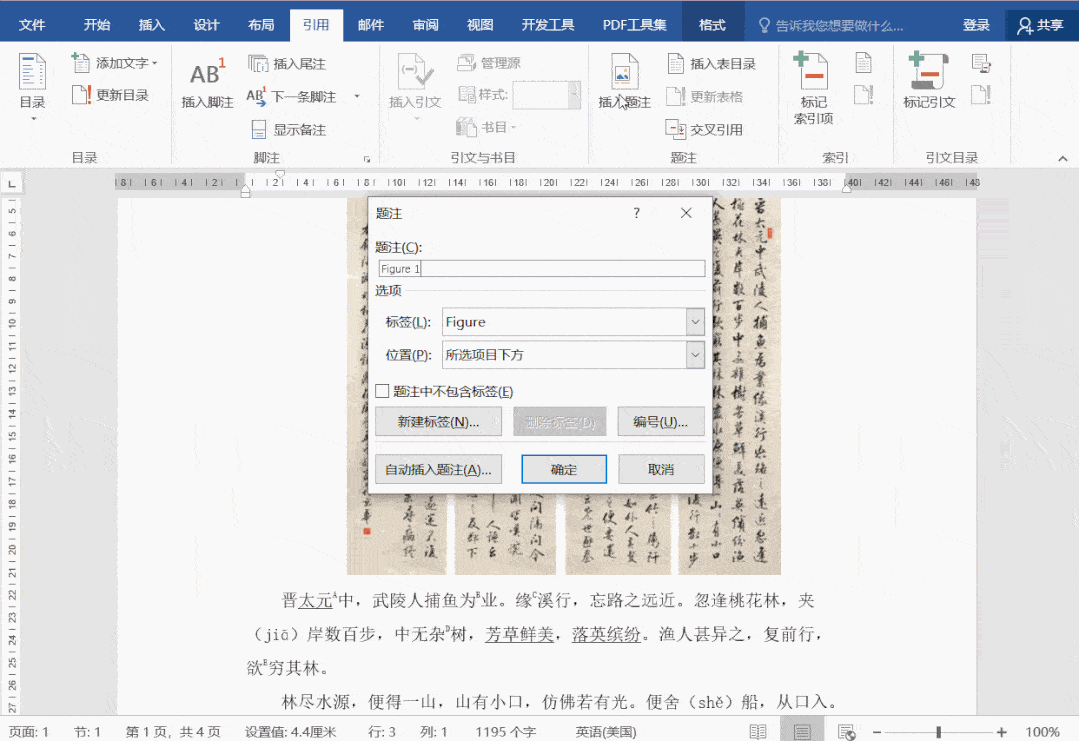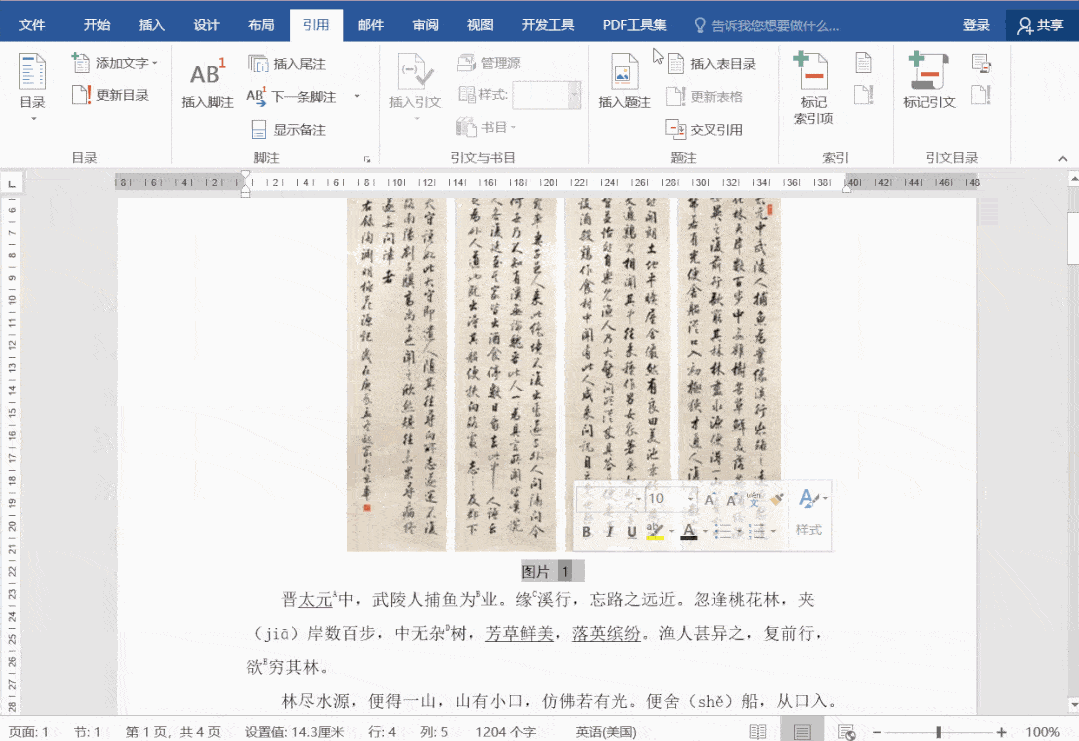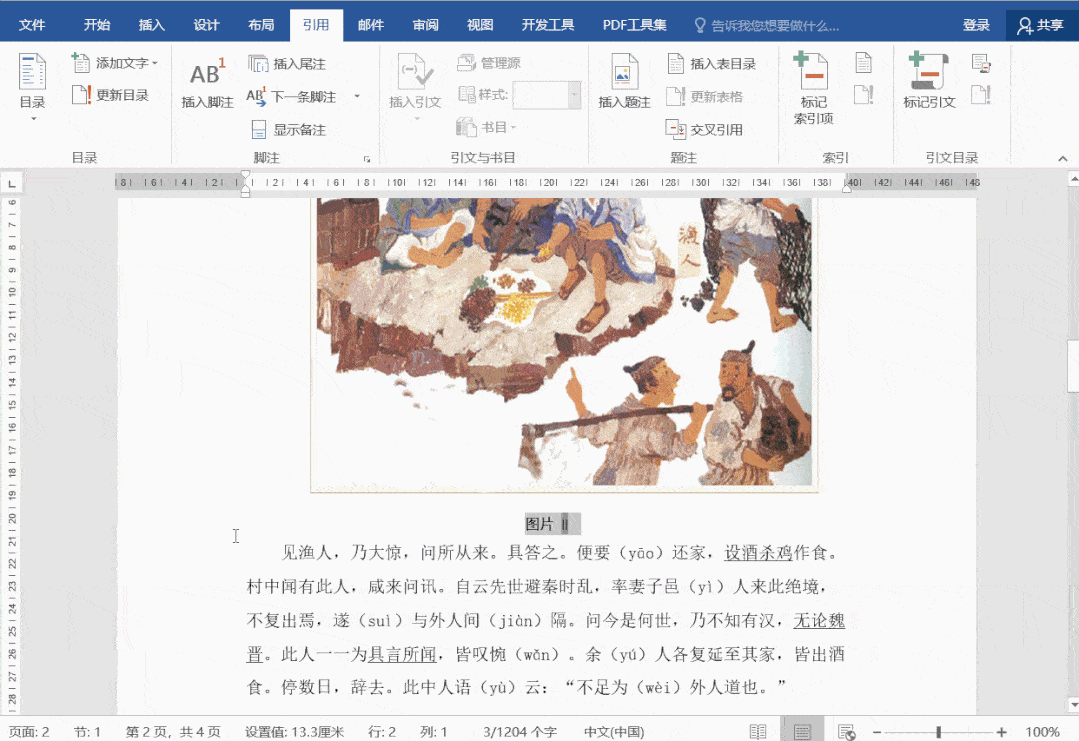| Word教程:Word中的脚注、尾注和题注问题,一篇文章给你讲透! | 您所在的位置:网站首页 › indesign 脚注转换成尾注 › Word教程:Word中的脚注、尾注和题注问题,一篇文章给你讲透! |
Word教程:Word中的脚注、尾注和题注问题,一篇文章给你讲透!
|
友情提示:把鼠标放在脚注编号的旁边,就可以看到脚注内容哟。
(2)标注好脚注之后,咱们还可对脚注的格式进行调整。 ①脚注分列 将单列脚注变成2列。点击【引用】-【脚注】右下角的小箭头,打开“脚注和尾注”对话框,在【脚注布局】栏中选择【列】-【2列】,点击【应用】按钮,这样脚注就变成两列了。
②修改脚注编号格式 A.编号格式变更。 打开“脚注和尾注”对话框,在“编辑格式”下拉列表框中选择需要的编号样式。如将1.2.3换成带圈序号,或者是英文序号,都是可以的。
B.编号重排。 如果脚注是承接上一页的,那么,咱们就要为当前页的脚注重新开始编号了。 在【脚注和尾注】-【格式】栏的【起始编号】数值框中输入起始编号,这里咱们输入“3”,点击【应用】按钮即可。
02 尾注 讲完脚注,咱们来聊聊尾注。 这二者的最大区别就是, 一个是在文章页面的最底端(脚注),一个是在整篇文章的最后面出现(尾注)。论文中最后的文献引用说明,就是用到了尾注。 那尾注又是怎么添加的呢? 操作步骤: (1)选中要标注上“尾注”的对象,然后依次点击【引用】-【插入尾注】,然后粘贴上事先准备好的尾注内容或者直接输入也可以。
友情提示:如图所示,咱们在第一篇的桃花源记中添加尾注,你会发现尾注是出现在文档最后一页的末尾处。(现在明白脚注和尾注的区别了吧!)
(2) 设置尾注的格式,方法与设置脚注的格式类似。同样是打开“脚注和尾注”对话框,在【位置】栏中选择【尾注】,然后就可以进行对应的格式设置了。
(3)另外,如果想省事儿,可将每一页的脚注汇总成尾注,打开“脚注和尾注”对话框后,点击【转换】按钮,直接实现脚注一键转换成尾注。
03 题注 最后,咱们再来聊一聊“题注”。 题注是 给图片、表格、图表和公式等元素添加的名称和编号,方便后续阅读的时候进行检索、查阅的,就像是一根根锚一样,让我们能够迅速定位到想要的位置。 也就是说,只要咱们记得名称或者编号,就能借助“题注”的力量,打开“任意门”,定位到你想要的图片、表格、图表或公式上。所以,咱们通常将题注分为: 图注、表注、图表注或公式注等。 那要怎么添加题注呢? 操作步骤: (1)选择需要添加题注的图片、表格或公式,这里咱们用图片为例。点击【引用】-【插入题注】,打开【题注】对话框,在【选项】栏中选择题注标签,以及显示的位置,点击【确定】按钮即为图片添加上题注了。
友情提示:如果这里的标签可选择的太少了,也可以单击【新建标签】按钮,进行标签名字自定义。
(2)在【题注】对话框中单击【编号】按钮,弹出【题注编号】对话框,可设置题注的编号格式。
友情提示:由于题注没办法自动更新,有些时候如果删除了文章中的某张图片,就很可能出现序号错误。这时咱们只需选择图片下方的题注,点击鼠标右键,选择【更新域】或者按【F9】键,刷新题注编号。
那么,看完今天的这篇教程,你是否已经掌握了这三注的异同,并且学会了运用操作技巧了呢?学以致用才能实现技巧价值,赶紧用起来吧! 想学更多Word实用技巧 《Word长文档高效排版实战》视频课 让你即学即用,升职加薪快人一步 视频+素材+辅导答疑 限时特价 18元 长按下方二维码购买 如有问题 你若喜欢, 别忘了点个在 看哦返回搜狐,查看更多 |
【本文地址】